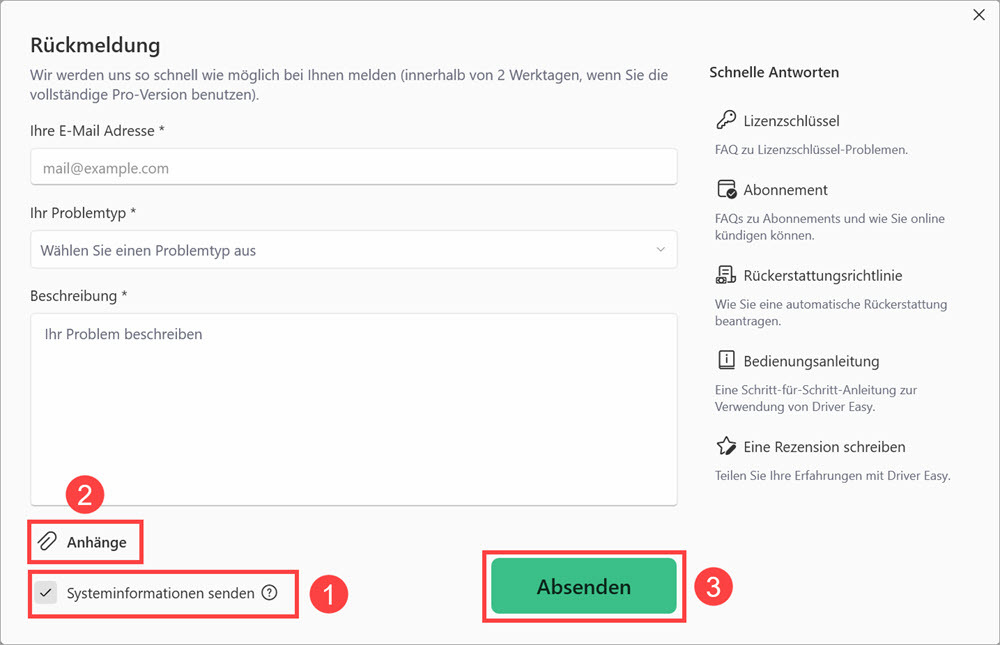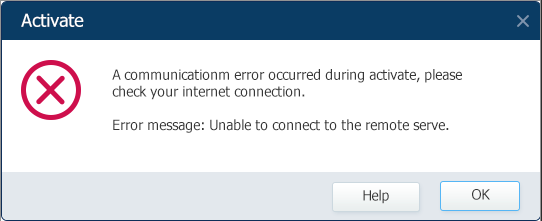
Bitte befolgen Sie die unteren Anweisungen, um dieses Problem zu lösen.
Schritt 1: Führen Sie einen Ping-Check durch, um die IP-Adresse zu überprüfen
1) Drücken Sie auf Ihrer Tastatur gleichzeitig die Windows-Logo-Taste und R, um den Ausführen-Dialog zu öffnen. Geben Sie dann cmd ein und drücken Sie die Enter-Taste, um die Eingabeaufforderung zu öffnen.
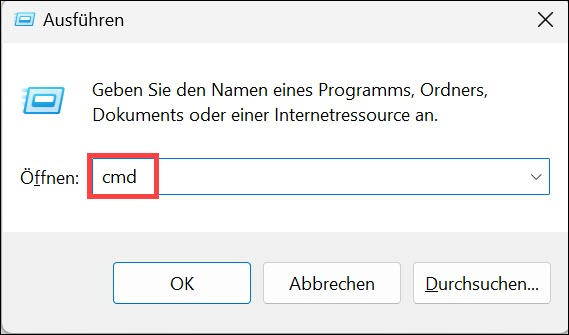
2) In der Eingabeaufforderung geben Sie die folgenden Befehle nacheinander ein und drücken Sie die Enter-Taste.
Ping app.drivereasy.com Ping app1.drivereasy.com
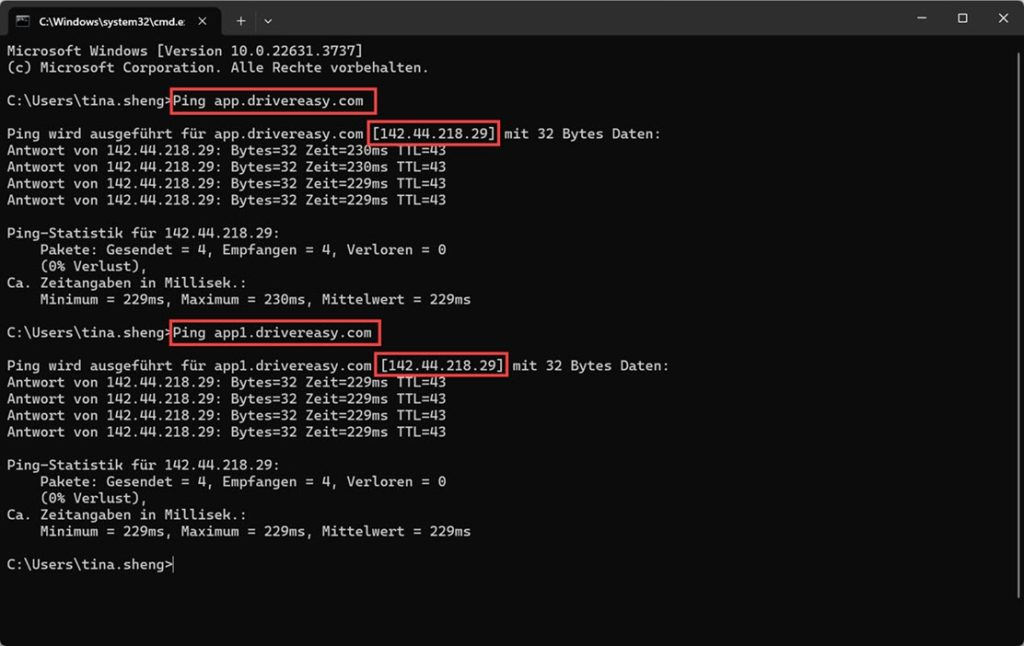
Wie im obigen Screenshot zu sehen ist, sollte die korrekte IP-Adresse 142.44.218.29 sein.
Wenn die IP-Adresse nicht 142.44.218.29 ist, bitte gehen Sie weiter zum Schritt 2.
Wenn Sie die korrekte IP-Adresse 142.44.218.29 erhalten und dieses Problem jedoch weiterhin besteht, springen Sie bitte zum Ende dieser Seite.
Schritt 2: Verwenden Sie die Befehlszeile, um die falsche IP-Adresse zu entfernen
1) Klicken Sie auf das Windows-Startmenü und geben Sie powershell in das Suchfeld ein. Klicken Sie dann Als Administrator ausführen an.
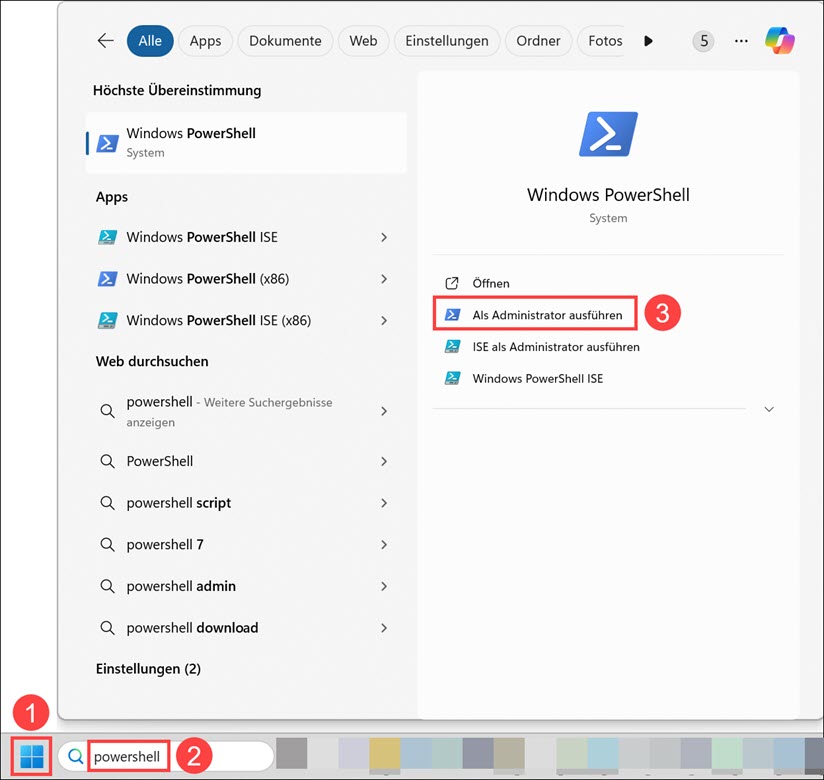
2) Kopieren Sie die untenstehenden Befehle und rechtsklicken Sie dann auf das PowerShell-Fenster. Die Befehle werden in PowerShell eingefügt. Drücken Sie anschließend die Enter-Taste, um die Befehle auszuführen.
cd C:\Windows\System32\drivers\etc
attrib -R hosts
(Get-Content hosts) | ForEach-Object { $_ -replace "app.drivereasy", "#app.drivereasy#" } | Set-Content hosts
(Get-Content hosts) | ForEach-Object { $_ -replace "app1.drivereasy", "#app1.drivereasy#" } | Set-Content hosts
3) Es würde keine Nachrichten zurückgeben, wenn die Befehle erfolgreich ausgeführt werden, wie im folgenden Screenshot gezeigt.
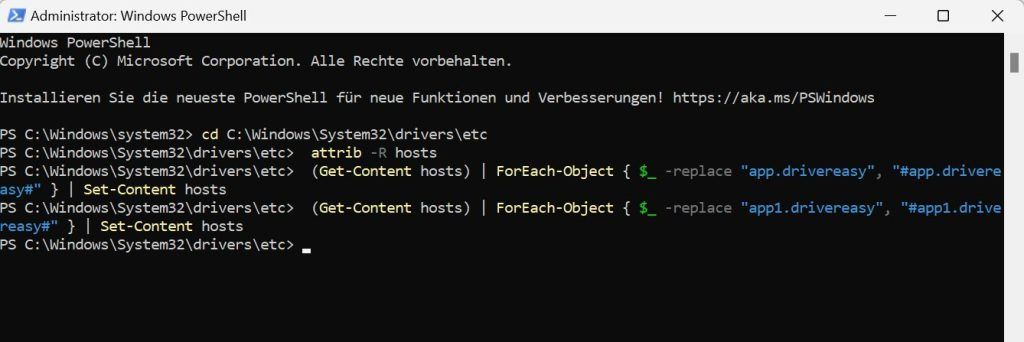
Wenn die Befehle erfolgreich ausgeführt werden, öffnen Sie bitte Driver Easy und versuchen Sie erneut, es zu aktivieren.
So senden Sie uns Feedback über das Driver Easy-Feedback-Tool:
Wenn die oben genannten Schritte Ihnen nicht helfen konnten, zögern Sie nicht, uns über das Driver Easy Feedback-Tool Feedback zu senden. Bitte fügen Sie der Nachricht einen Screenshot des Ping-Testergebnisses wie im folgenden Beispiel bei.
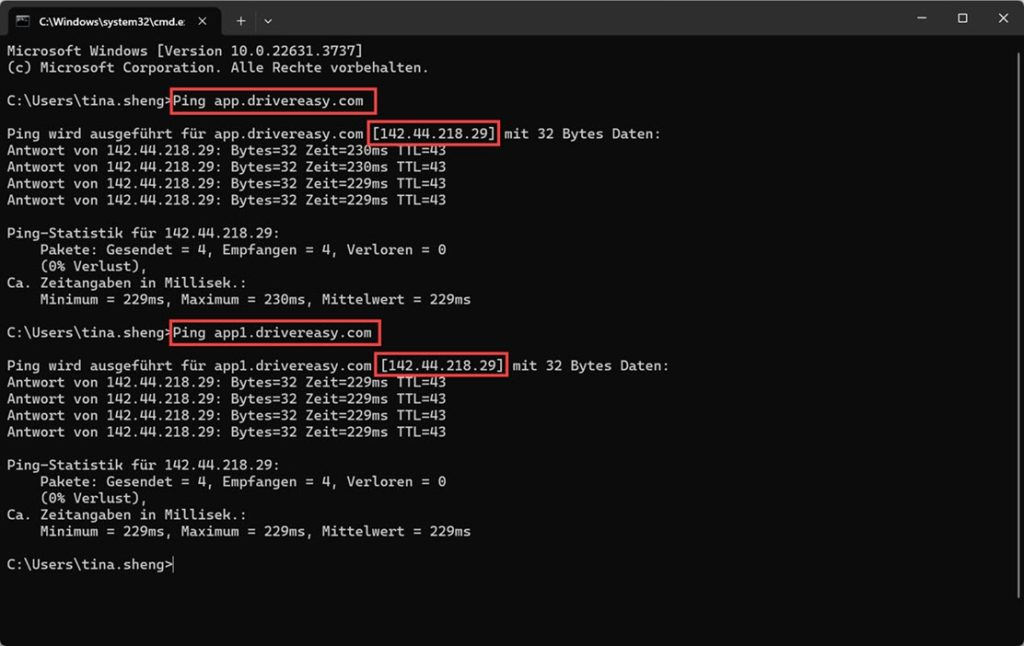
1) Führen Sie Driver Easy aus und Klicken Sie auf Rückmeldung oben rechts.
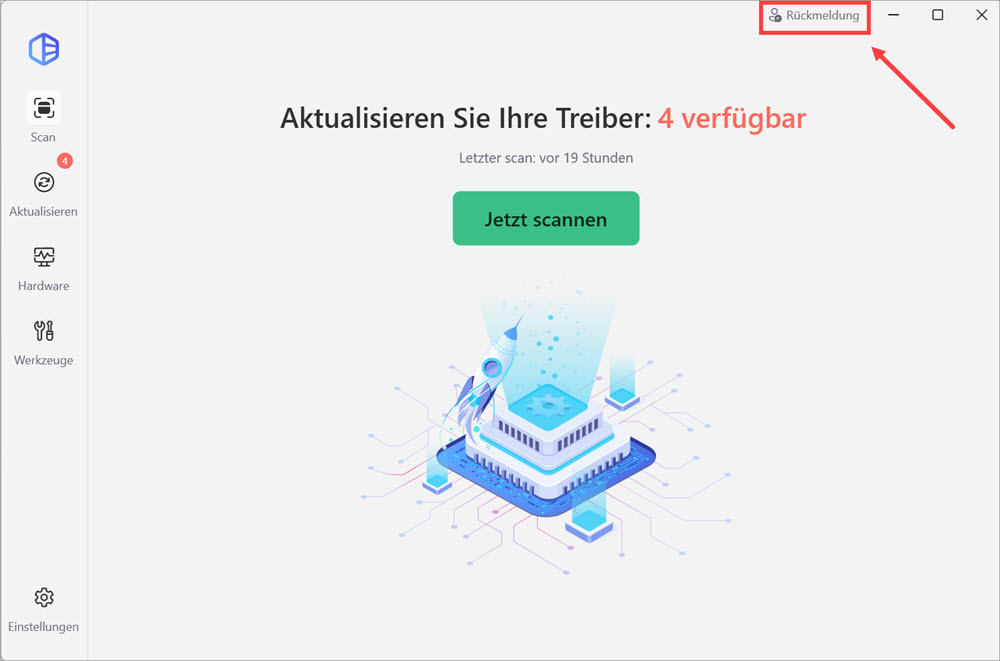
2) Füllen Sie das Formular aus. Bitte teilen Sie uns mit, was für Probleme Sie mit Driver Easy haben und was Sie vor und nach dem Problem im Detail getan haben.
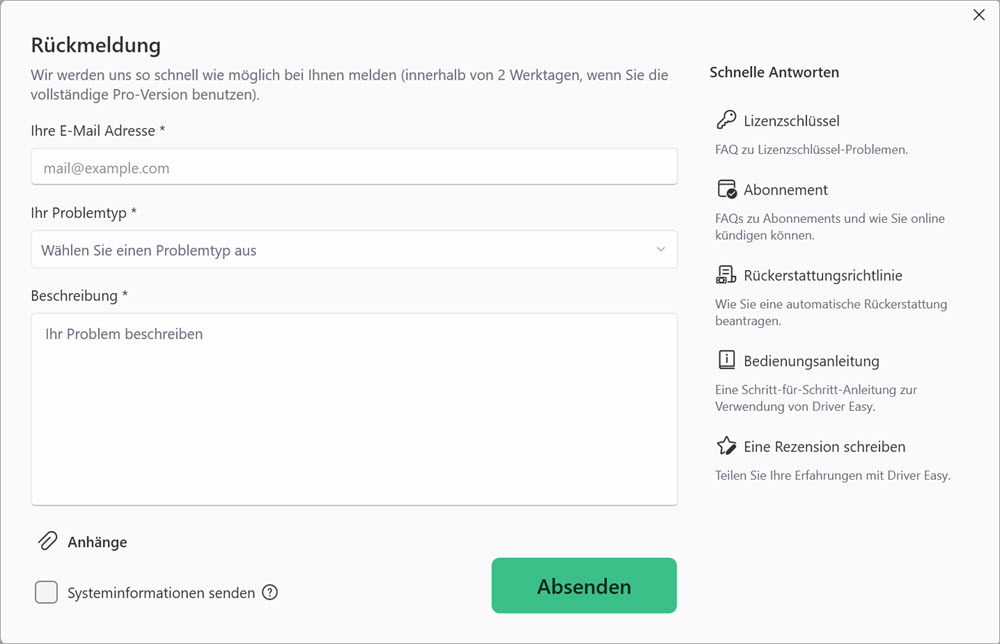
3) Falls Sie eine Fehlermeldung erhalten haben, wäre ein Screenshot der Fehlermeldung sehr hilfreich. Sie können das Kästchen Systeminformationen senden aktivieren und auf Anhängen klicken, um einen Screenshot hochzuladen. Klicken Sie auf Absenden, um uns Ihr Feedback zu senden.